如何解决Solidworks工具栏只显示图标不显示文字名称?
各位小伙伴,大家好!我是92工业网九月,这期文章内容给大家分享的是,小白同学在刚开始学习使用Solidworks软件过程中,把Solidworks软件的工具栏中的工具图标不小心设置成了只显示图标,而不显示每个图标的名称了。如果你也遇到过这种情况,记得收藏起来!跟着我一起看下如何解决这个问题。

解决Solidworks软件的工具栏中的工具只显示图标,不显示每个图标的名称。第一种方法:将鼠标放到软件界面最上方空白处,右键单击,然后在右键菜单中,单击“启用带有文本的大按钮”然后界面的工具栏就恢复到,既有工具图标,也有工具文字名称了。
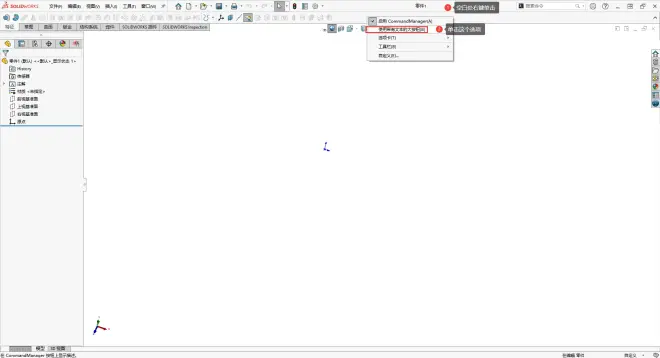
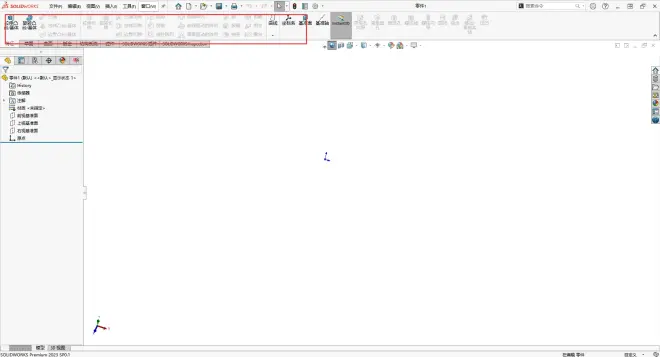
解决Solidworks软件的工具栏中的工具只显示图标,不显示每个图标的名称。第二种方法:将鼠标放在Solidworks软件界面最上方的齿轮设置处,单击后面的小三角,然后单击自定义,进入自定义设置面板。
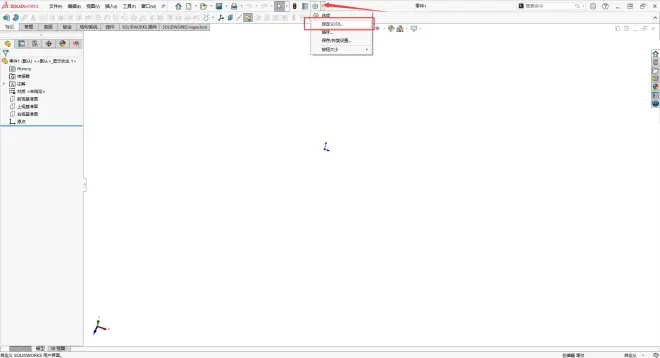
在自定义设置面板中,选择工具栏选项,然后在工具栏选项中将“使用带有文本的大按钮”前面复选框勾选上,然后再单击确定,保存这个设置,软件界面的工具栏也就恢复到,既有工具图标,也有工具文字名称了。
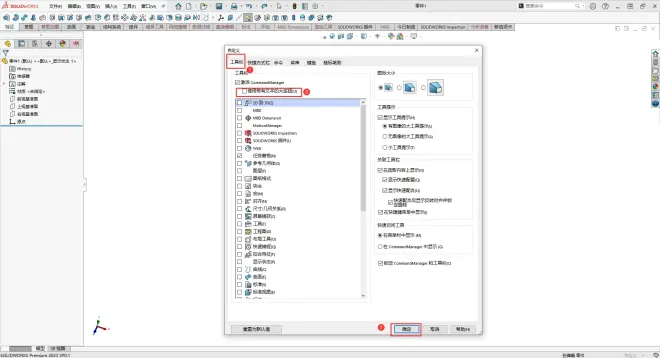

以上两种操作方法都可以轻松解决Solidworks工具栏的工具显示图标不显示文字名称的,学会的小伙伴记得关注我,跟着我一起学习更多Solidworks软件的操作技巧!

